实验8 Linux的文件系统
操作系统第8章 操作系统实验

8.5.3 实验准备
1. Linux模块概述 2. 设备驱动程序的设计 3. 参考程序的分析
8.6 文件系统实验
8.6.1 实验内容
以root身份登录系统后,练习常用Linux文件操作命令以及 学习文件系统的装卸。
第8章 操作系统实验
内容提要
本教材以Linux操作系统为平台,通过它提供的键盘控制命令 了解操作系统的功能;通过它提供的系统调用命令实现进程 (线程)的同步与互斥、进程的通信、设备的管理等操作,从 而理解操作系统的工作原理。
本实验平台使用Red Hat Linux 9.0,并且使用文本操作界面。 实验内容包括Linux系统基本操作、进程通信、进程同步与互斥、 生产者与消费者、存储管理、设备管理、文件系统等实验。本 教材提供的实验同样适用于其他版本的Linux。
8.3 进程的同步与互斥实验
8.3.1 实验内容
1. 利用POSIX标准的pthread线程库创建五个线程,实现这 五个线程之间的互斥地访问数组N。这五个线程分别标识为0、 1、2、3、4,线程i的工作可描述如下: (1) 线程i休息一段时间,i可以是五个线程之一。 (2) 使N[i]加1,N[i]记录线程i进入临界区的次数。 (3) 使N[5]加1,记录这五个线程的进入临界区的总次数。 (4) 转(1)。 2. 利用POSIX标准的pthread线程库创建两个线程,实现这 两个线程之间的同步共享变量buffer(相当于一个缓冲区)。其 中一个线程产生一个随机数保存的变量buffer中,另一个线程将 该随机数打印出来。
第8章 操作系统实验
教学目标
通过本实验使学生理解操作系统的功能,掌握进程 (线程)的同步与互斥、进程的通信、设备的管理、文 件系统的实现原理,从而掌握操作系统的概念和原理。
Linux的移植_实验8_镜像下载实验

实验8 镜像下载实验【实验目的】掌握Bootloader的下载过程.掌握Linux内核和文件系统的下载过程.【实验步骤】第一步: JFLASH工具安装Jflash 工具放在Jflashmm目录下,文件名为Jflash-Xsbase270.tar.gz,将该文件复制到WINDOWS与LINUX系统的共享目录。
然后将其减压即可。
在减压之前我们在根目录下建立一个WORK目录(我们后续操作的所有实验文件都会放在该目录,这样方便管理,为了统一,请大家都按照实验文档操作)。
建立好后切换到我们的JFLASH工具目录,用tar -zxvf Jflash-Xsbase270.tar.gz -C /work/ 命令将JFLASH 工具减压到work目录下。
【图8-1】第二步: 烧写BOOTLOADER到嵌入式平台如果是安装的虚拟机,必须先确认虚拟机中并口是否加进来,在VM->Setting…项,如下图所示,如果没有加进来,请关闭系统,将并口加载到虚拟机中,再重新启动系统。
【图8-2】将image目录下的boot复制到Jflash/Jflash-XSBase270下,然后切换到Jflash/Jflash-XSBase270,执行./jflashmm boot 命令将boot烧写到平台的NOR FLASH 中。
(注:如果不把boot拷贝过来也可以烧写,只是需要添加boot所在的目录)【图8-3】烧写好Bootloader后,在linux的终端中打开minicom,开启平台后在2秒延时界面中按任意键,进入Bootloader的加载模式。
如【图8-4】所示:【图8-4】第三步: 通过BOOTLOADER烧写内核烧写前的准备工作:1、确保BOOTP与TFTP配置成功(具体操作请看前面实验说明)2、确保嵌入式的MAC地址与bootptab设置的地址一样,检查方法:在终端输入0,进入命令行模式,可以用set命令查看,如下图所示,如果不一样,可以用set命令设置MAC地址,比如按照bootptab的内容,该MAC地址该为:12:34:56:78:9A:00,则可以使用set myhaddr 12:34:56:78:9a:00 命令来设置MAC地址。
《Linux系统管理》Linux文件管理实验报告
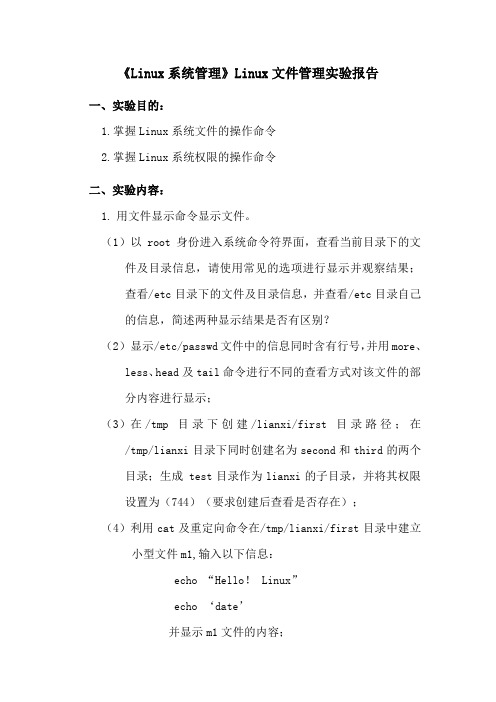
《Linux系统管理》Linux文件管理实验报告一、实验目的:1.掌握Linux系统文件的操作命令2.掌握Linux系统权限的操作命令二、实验内容:1.用文件显示命令显示文件。
(1)以root身份进入系统命令符界面,查看当前目录下的文件及目录信息,请使用常见的选项进行显示并观察结果;查看/etc目录下的文件及目录信息,并查看/etc目录自己的信息,简述两种显示结果是否有区别?(2)显示/etc/passwd文件中的信息同时含有行号,并用more、less、head及tail命令进行不同的查看方式对该文件的部分内容进行显示;(3)在/tmp目录下创建/lianxi/first目录路径;在/tmp/lianxi目录下同时创建名为second和third的两个目录;生成 test目录作为lianxi的子目录,并将其权限设置为(744)(要求创建后查看是否存在);(4)利用cat及重定向命令在/tmp/lianxi/first目录中建立小型文件m1,输入以下信息:echo “Hello! Linux”echo ‘date’并显示m1文件的内容;(5)将当前日期重定向至/tmp/lianxi/first/目录的m2文件中,并显示其文件内容;(6)并利用cat命令将m1和m2文件合并至/tmp/lianxi/first/目录的m3文件中,并显示文件内容。
2.用查找、排序、显示内容命令操作文件。
(1)检索/etc/passwd文件中名为root的字符串,且显示其所在文件中的行号,同时利用管导线再次完成此功能;利用cat和管道线查看配置文件/etc/logrotate.conf中过滤掉空格及‘#’注释的文件内容。
(2)重新编辑/tmp/lianxi/first/m1文件中的内容,使得最终m1文件中的内容显示为:Study 30 independentlyHardly 95 finishLinux 85 task●查看m1文件中的内容;●对m1文件按每行第一个字符进行排序输出;●对m1文件按每行第一个字符进行方向排序;●对m1文件按每行第一个字段进行数值排序;●对m1文件按每行以第三个字段为关键字进行排序;●把root目录下的所有文件按文件由大到小进行排序。
linux的文件系统、目录结构、文件管理实验报告

linux的文件系统、目录结构、文件管理实验报告Linux是一款使用广泛的操作系统,具有丰富的文件系统、目录结构、文件管理系统。
以下是Linux文件系统实验报告。
一、文件系统文件系统是指计算机操作系统用来管理文件和数据存储空间的一种机制。
Linux系统使用的是可扩展的第二代文件系统(ext2、ext3、ext4),它支持更大的文件和更大的分区,并使用了更高效的索引和更快的文件系统检查。
二、目录结构Linux目录结构是一个统一的层次结构,它将计算机的所有文件都组织到一个合理的层次结构中。
以下是Linux常见的目录结构:1. /(根目录):根目录是文件系统的根节点,所有文件和目录都以它为起点。
2. /bin:包含一些最基本的系统工具,比如ls、cp、mv等常用命令。
3. /dev:包含系统设备文件。
4. /etc:包含系统中的配置文件和脚本文件。
5. /home:用于存储用户的个人文件和数据。
6. /lib:包含了系统中使用的一些共享库文件。
7. /mnt:用于挂载外部设备,比如USB、CD-ROM等。
8. /opt:用于存放第三方软件的安装文件和数据。
9. /proc:该目录是一个虚拟目录,它不占用实际存储空间,但可以查看和修改系统的运行状态。
10. /root:超级用户的家目录。
11. /sbin:包含一些管理系统的系统管理员使用的工具。
12. /tmp:用于存放临时文件和目录。
13. /usr:用于存放非本地(不是系统)用户的应用程序和数据。
14. /var:用于存放可变的数据,比如日志文件。
三、文件管理文件管理是指对计算机文件进行操作,如创建、复制、粘贴、移动和删除等。
下面是Linux 文件管理的一些常见命令:1. ls:列出目录中的文件和子目录。
2. cd:切换目录。
3. mkdir:创建一个新目录。
4. touch:创建一个新文件。
5. cp:复制文件或目录。
6. mv:移动或重命名文件。
linux建立和使用文件系统的步骤

linux建立和使用文件系统的步骤
在Linux上建立和使用文件系统的步骤如下:
1. 检查磁盘分区:使用命令fdisk -l或者lsblk来查看系统上的
磁盘分区信息。
2. 创建文件系统:选择一个分区来创建文件系统。
常用的文件系统包括ext4、btrfs、xfs等。
例如,使用命令mkfs.ext4
/dev/sda1来在/dev/sda1分区上创建ext4文件系统。
3. 挂载文件系统:将新创建的文件系统挂载到一个目录上,使得文件系统可以在该目录下访问。
例如,使用命令mount
/dev/sda1 /mnt来将/dev/sda1分区挂载到/mnt目录上。
4. 自动挂载文件系统:如果想要每次开机都自动挂载文件系统,可以编辑/etc/fstab文件,将文件系统的挂载信息添加到其中。
5. 使用文件系统:在文件系统挂载后,可以使用cd命令切换
到挂载点目录下,进行文件的读写等操作。
6. 卸载文件系统:如果要卸载文件系统,可以使用umount命令。
例如,使用umount /mnt来卸载/mnt目录下的文件系统。
以上是建立和使用文件系统的基本步骤,具体操作可以根据实际需要进行调整。
Linux文件系统实验报告

Linux⽂件系统实验报告黄冈师范学院提⾼型实验报告实验课题⽂件系统的设计与实现(实验类型:□综合性设计性□应⽤性)实验课程操作系统原理实验时间2015-2016 第⼆学期学⽣姓名何正发专业班级软件⼯程1401学号2014263040107成绩:⼀、实验⽬的和要求1、熟悉操作系统设计的过程,巩固操作系统的基本知识,加深对操作原理、功能及各种不同的存储管理⽅法理解与应⽤;2、学会运⽤各种语⾔、软件开发新软件的基本⽅法;3、增强实际应⽤能⼒和动⼿操作能⼒。
⼆、实验条件Win7 /Windows 8.1/Linux等操作系统,装有java、C、C++、C#等语⾔⼯具的环境。
三、实验原理分析可以选择最佳适应算法,按照从⼩到⼤的次序组成空闲区⾃由链,当⽤户作业或进程申请⼀个空闲区时,存储管理程序从表头开始查找,当找到第⼀个満⾜要求的空闲区时,停⽌查找。
如果该空闲区⼤于请求表中的请求长度,将减去请求长度后的剩余空闲区部分留在可⽤表中。
回收时,从作链中删去要回收的作业块,同时在空闲链中插⼊该作业⼤⼩的空闲区,并按顺序排列四、实验⽅案或步骤1、应⽤环境、需求分析本模拟系统主要针对⽂件的管理和操作名主要有:创建⽤户、⽂件、⽂件夹,读⽂件,写⽂件,执⾏⽂件,关闭⽂件,删除⽤户、⽂件夹、⽂件的功能。
创建⽤户、⽂件、⽂件夹:在对系统发出操作命令之前必须先登录⽤户,然⽽登录之前必须创建该⽤户。
在创建完后,可通过登录⽤户来创建⽂件和⽂件夹。
在创建⽂件时可设置⽂件的属性和输⼊⽂件的内容。
读⽂件:读取任何已创建的只读或读写⽂件的内容;如果所要读的⽂件不是可读⽂件时,系统会显⽰该⽂件不可读;如果所读⽂件不存在,系统会显⽰⽂件不存在。
写⽂件⽤户可写或重写读写⽂件中的内容,并保存⽂件中的重写内容,以供下次读取;当所要写的⽂件不是可写的⽂件时,系统会显⽰该⽂件不可写;当所要写执⾏⽂件:登录⽤户后,⽤户可执⾏系统中已创建的执⾏⽂件;当该⽂件不是可执⾏⽂件时,系统会显⽰该⽂件不可执⾏;当该⽂件不存在时,系统将会显⽰该⽂件不存在。
Linux试验Linux文件系统-目录和文件管理

实验报告课程名称:Linux操作系统实验名称:实验 4、Linux 文件系统学生姓名:学号:指导教师:实验时间:年月日实验成绩:1实验四、Linux文件系统-目录和文件管理一、实验要求(1)掌握目录和文件管理的操作命令;(2)掌握文件权限的修改方法。
(3)掌握文件链接的方法。
二、实验内容和实验步骤【操作要求1】查看Linux系统常见的目录。
目录和文件管理班级:学院(系):【操作步骤】输入命令:1S,查看Linux系统常见的目录,截图如下:【操作要求2】显示当前目录下文件类型。
【操作步骤】输入命令:ls -l|more,截图如下:说明:“-”:表示普通文件“d”:表示目录文件“c”:表示字符设备文件“b”:表示块设备文件“l”:表示符号链接文件【操作要求3】查看当前目录下所有文件类型【操作步骤】输入命令:file *,截图如下:【操作要求4】先创建两个新目录dir1和dir2,然后将dir2目录移到dir1目录中,最后删除dir2目录。
【操作步骤】(1)以普通用户user登陆字符界面,输入命令:pwd,当前目录为用户的主目录:/home/user。
(2)输入命令:ls -1,查看当前目录中的所有文件。
(3)创建两个目录,输入命令:mkdir dir{1,2}。
(4)输入命令:1s -1,确认两个目录创建成功。
以上4个步骤截图如下:2(5)输入命令:mv dir2 diri,将dir2目录移动到diri目录。
(6)输入命令:cd diri,切换diri目录,再输入:ls命令,查看到dir2目录。
截图如下:(7)删除dir2目录,输入命令:rm — rf dir2。
【操作要求5】查找profile文件。
【操作步骤】(1)切换用户为超级用户,输入命令:su -并输入密码。
(2)输入命令:find /etc -name profile,截图如下:(3)使用exit命令,退出超级用户身份。
【操作要求6】将/etc/profile文件中所有包含“HOSTNAME”的行存入 f4 文件,并修改 f4 文件的权限,让所有用户都可以读写。
linux实践报告:文件系统
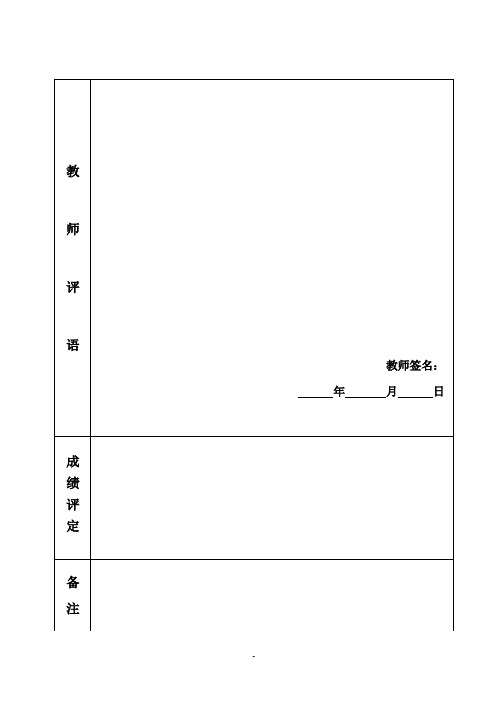
一、实验目的1.学习LINUX系统下对文件进行操作的各种命令和图形化界面的使用方法。
2. 深入学习和掌握文件管理系统的基本原理和LINUX等操作系统下常用的系统调用,编写一个使用系统调用的例程。
二、实验指导1. 目录/proc下与系统相关的文件和目录(1) /proc/$pid/fd:这是一个目录,该进程($PID号码进程)每个打开的文件在该目录下有一个对应的文件。
例如:#ls /proc/851/fd0 1 2 255这表示,851号进程目前正在使用(已经打开的)文件有4个,它们的描述符分别是0、1、2、255。
其中,0、1、2 依次分别是进程的标准输入、标准输出和标准错误输出设备。
(2)/proc/filesystems:该文件记录了可用的文件系统类型。
(3)/proc/mounts:该记录了当前被安装的文件系统信息例如:#cat /proc/mount(4)/proc/$pid/maps:该文件记录了进程的映射内存区信息。
例如:#cat /proc/851/maps2.常用命令操作ls 命令用来查看用户有执行权限的任意目录中的文件列表,该命令有许多有趣的选项。
例如:$ ls -liah22684 -rw-r--r-- 1 bluher users 952 Dec 28 18:43 .profile19942 -rw-r--r-- 1 scalish users 30 Jan 3 20:00 test2.out925 -rwxr-xr-x 1 scalish users 378 Sep 2 2002 test.sh上面的列表显示 8 列:第 1 列指示文件的 inode,因为我们使用了 -i 选项。
剩下的列通过 -l 选项来进行正常显示。
第 2 列显示文件类型和文件访问权限。
第3 列显示链接数,包括目录。
第 4 和第 5 列显示文件的所有者和组所有者。
这里,所有者 'bluher' 属于组'users'。
- 1、下载文档前请自行甄别文档内容的完整性,平台不提供额外的编辑、内容补充、找答案等附加服务。
- 2、"仅部分预览"的文档,不可在线预览部分如存在完整性等问题,可反馈申请退款(可完整预览的文档不适用该条件!)。
- 3、如文档侵犯您的权益,请联系客服反馈,我们会尽快为您处理(人工客服工作时间:9:00-18:30)。
实验8 Linux的文件系统
实验目的
1、学习Linux中文件系统的使用,理解链接、权限的概念和使用;
2、掌握常用的文件系统的系统调用,加深对文件系统界面的理解。
实验内容
1.学习文件链接的概念和使用
2.学习文件权限的概念和管理机制,并学会使用
3.学习和文件相关的系统调用和库函数,进行编程练习
实验指导
一、文件链接与复制 (hard link)
1.使用vi a创建一个文件a
2.使用ln a b命令创建一个链接
使用cp a c创建一个复制版本
观察3个文件的大小、时间、属主(owner)等属性
3.修改文件a
4.观察文件b的内容,观察文件c的内容,观察3个文件的大小、时间、属主(owner)等属性
5.使用ls –li命令,观察文件a, b, c的inode编号
6.使用rm a删除文件a
7.观察文件b, c是否仍然存在,内容如何
8.使用rm b删除文件b,再观察文件b, c是否存在
二、符号链接(软链接)symbolic link / soft link
1.创建文件a
2.使用ln –s a b创建符号一个链接
3.执行上述步骤3-8,观察有什么异同
三、Linux中与文件系统相关的系统调用
1.通过使用man命令,查阅以下的系统调用的使用手册。
文件操作
open, close, read, write, seek
creat, truncate, mknod, dup, dup2
link, unlink, rename, symlink
chmod, chown, umask
fcntl, flock, fstat, lstat, stat, utime
fsync, fdatasync
●目录操作
mkdir, chdir, rmdir
readdir, getdents
●库函数
fopen, fclose, fread, fwrite, fscanf, fprintf, fseek ,ftell等2.文件系统的系统调用的编程练习
利用上面的系统调用,试写出自己的命令程序,完成以下功能:
●删除文件(rm 命令)
●文件复制(cp 命令)
●文件重命名(mv file命令)
●创建目录(mkdir 命令)
●删除目录(rmdir 命令)
参考程序
例:实现删除文件
程序myrm.c
#include <stdio.h>
#include <sys/stat.h>
#include <sys/types.h>
#include <errno.h>
int main(int argc, char *argv[])
{ int rc;
if (argc != 2) {
printf("\nUsage: myrm <filename> \n\n");
return 1;
}
rc = unlink(argv[1]);
if (rc) {
printf("Error: %s\n", strerror(errno));
return 2;
}
return 0;
}
实验步骤:
1)编辑 vi myrm.c
2)编译 gcc myrm.c –o myrm
3)运行 ./myrm 待删除的文件名
4)使用man rm学习了解系统中原有的文件(目录)删除命令rm的功能和
用法。
